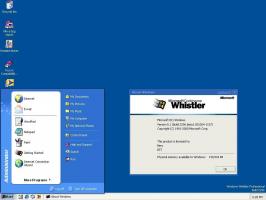Fix Firefox nu se actualizează automat
Mozilla și-a proiectat browserul Firefox pentru a fi actualizat automat. În timpul configurării Firefox, instalează un serviciu de fundal care instalează automat versiuni noi ale browserului Firefox. Dacă acest lucru nu funcționează pentru tine, iată ce poți face.
Publicitate
 Actualizările automate sunt o caracteristică foarte utilă pentru un browser, deoarece oferă versiuni noi ale browserului Firefox aproape instantaneu. Este foarte important să vă mențineți browser-ul la zi, deoarece noile versiuni aduc remedieri de securitate și un suport mai bun pentru standardele web.
Actualizările automate sunt o caracteristică foarte utilă pentru un browser, deoarece oferă versiuni noi ale browserului Firefox aproape instantaneu. Este foarte important să vă mențineți browser-ul la zi, deoarece noile versiuni aduc remedieri de securitate și un suport mai bun pentru standardele web.Există mai multe motive pentru care browserul dvs. ar putea să nu fie actualizat la cea mai recentă versiune.
Oricine a instalat Firefox pe computerul dvs., l-ar fi putut instala fără serviciul de fundal al actualizărilor automate.
Pentru a remedia această problemă, ar trebui să reinstalați browserul și să bifați caseta de selectare pentru a instala serviciul.
Al doilea motiv poate fi că actualizările ar fi putut fi dezactivate în preferințe. Tu, cineva din familia ta sau chiar un software terță parte ai putea să fi dezactivat această opțiune. Această problemă este foarte ușor de rezolvat. Urmează următoarele instrucțiuni:
- Faceți clic pe pictograma hamburger pentru a deschide meniul Firefox.
- În panoul de meniu, faceți clic pe pictograma Preferințe.
- Alegeți din stânga „Avansat” și mergeți la secțiunea „Actualizare” din dreapta.
Acolo, setați toate setările așa cum se arată mai jos:
Al treilea motiv poate fi un profil Firefox deteriorat. Dacă bănuiți că profilul dvs. Firefox este deteriorat și browserul dvs. nu este afectat de niciunul dintre motivele menționate, ar trebui să încercați să resetați browserul Firefox. Vă rugăm să consultați următorul articol: Cum să resetați setările Mozilla Firefox
Asta e. În cele mai multe cazuri, o instalare curată a Firefox poate rezolva 99% dintre problemele legate de actualizare. Odată ce dezinstalați browserul, nu uitați să ștergeți profilul acestuia. Introduceți următoarele în dialogul Run (Win+R) și apăsați Enter:
%Appdata%\Mozilla
Acolo, ștergeți folderul Firefox.
 Apoi instalați din nou Firefox.
Apoi instalați din nou Firefox.